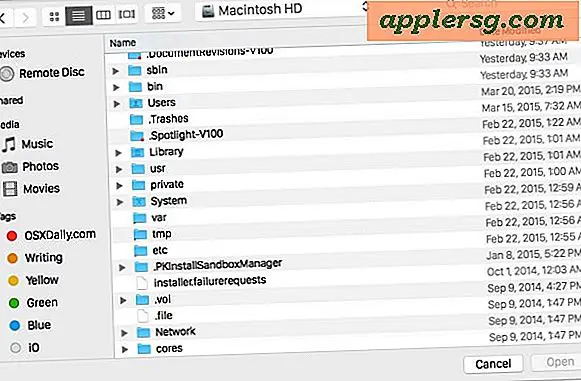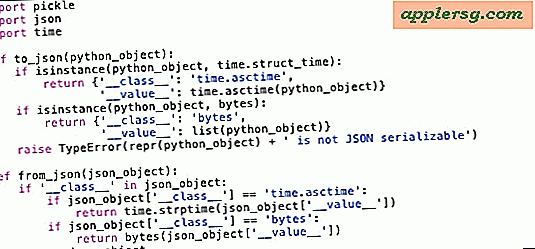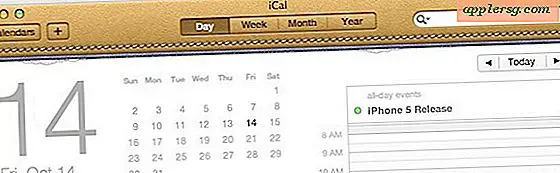Mac Setup: Ein Pro Home Aufnahmestudio

Anmerkung des Redakteurs: Nach einer ungewollten Pause sind die vorgestellten Mac-Setups zurück! Wir sind ein paar Wochen hinter dem Zeitplan, aber keine Sorge, wir werden aufholen! Und ja, du solltest uns weiterhin in Workstation-Aufnahmen und Details schicken ... OK, genug, um weiterzumachen.
Das Mac Setup dieser Woche ist das fantastische Home Recording Studio von Steve Steele, einem professionellen Filmkomponisten, Musiker und Bandleader, mit einigen sehr bulligen Apple Geräten und einer Menge toller Musikausrüstung. Dies ist jedoch nicht dein durchschnittliches Home-Recording-Studio, hier gibt es bessere Musikausrüstung und Hardware, die du in vielen professionellen Studios findest, also lass uns ein wenig mehr über dieses Mac-Setup lernen:
Wofür verwendest du deine Apple Ausrüstung?
Filmmusik. MIDI-Orchestrierungsmodelle. Musikinstrumentenverfolgung, Engineering und Produktion. Videobearbeitung hauptsächlich für den YouTube-Kanal. Web Entwicklung. Teilzeit Macintosh IT-Berater.
Welche Hardware ist in deinem Apple-Setup enthalten?
Mein aktuelles Apple-Angebot besteht aus folgender Hardware:
Mac Pro (2009) mit aktualisierter 5, 1 Firmware. Die Nehalem 2 x 2, 26GHz CPUs wurden gegen Westmere X5690s mit zwei Hex-Kernen ausgetauscht, sodass insgesamt 12 Kerne mit 3, 46GHz betrieben werden können. Andere Spezifikationen enthalten 64 GB OWC RAM. Eine OWC 480GB Accelsius PCIe SSD-Karte  . Eine Sonnet Tempo Tempo SSD Pro Plus 6 Gbit / s eSATA / SATA PCIe mit zwei 2, 5 "SSDs. Eine Sonnet Allegro Pro USB 3.0 PCIe-Karte. (3) interne OWC Mercury Extreme SATA SSDs, ein 3 TB Toshiba HDD Time Machine Drive und ein BlueRay optisches Laufwerk. Dieser MacPro ist mein Vienna Ensemble Pro 5 Slave MacPro. Alle SSDs enthalten Orchesterproben. Keine anderen Apps von Drittanbietern sind installiert. Ein OWC eSATA Dual HDD Gehäuse mit zwei 3TB HDDs für Carbon Copy Cloner Backups.
. Eine Sonnet Tempo Tempo SSD Pro Plus 6 Gbit / s eSATA / SATA PCIe mit zwei 2, 5 "SSDs. Eine Sonnet Allegro Pro USB 3.0 PCIe-Karte. (3) interne OWC Mercury Extreme SATA SSDs, ein 3 TB Toshiba HDD Time Machine Drive und ein BlueRay optisches Laufwerk. Dieser MacPro ist mein Vienna Ensemble Pro 5 Slave MacPro. Alle SSDs enthalten Orchesterproben. Keine anderen Apps von Drittanbietern sind installiert. Ein OWC eSATA Dual HDD Gehäuse mit zwei 3TB HDDs für Carbon Copy Cloner Backups.
Mac Pro 3, 1 (2008) 2 x 3 GHz Xeon 8-Core . 32 GB RAM. Samsung 840EVO 500GB Boot SSD. (2) Samsung 250 GB 830 SSDs in RAID 0 für orchestrale Audio-Samples (im unteren optischen Schacht installiert). (2) Samsung 250 GB 840 SSDs in RAID 0 für Orchesterproben. Ein 3 TB Toshiba HHD für das Time Machine-Laufwerk. Eine OWC eSATA-Karte. Ein OWC eSATA Dual HDD Gehäuse mit zwei 3TB HDDs für Carbon Copy Cloner Backups. Digital Performer, Sibelius, FCPX und Photoshop sind die wichtigsten Apps, aber dieser MacPro fungiert auch als mein Internet-Computer und ist auch der Gastgeber für den Vienna Ensemble-Slave MacPro.
(Beachten Sie, dass es einen dritten MacPro gibt, den Sie auf dem Foto, das ich gerade gekauft habe, gerade noch sehen und planen, es in meine Mac Pro Farm zu integrieren, aber es ist hier nicht aufgeführt).
iPad Mini mit Retina-Display  mit 128 Speicherplätzen. Lightning auf USB-Adapter für MIDI-Keyboard.
mit 128 Speicherplätzen. Lightning auf USB-Adapter für MIDI-Keyboard.
iPhone 6 Plus zum Aufnehmen von Video und Fotografie für die Videobearbeitung auf dem FCPX MacPro.
Apple TV 2 mit AirPlay zum Vorführen von fertigen Filmmusiken zu meinem Heimkino.
Der Rest meines Studios ist keine Apple-Pro-Audio-Ausrüstung.

(klicken um zu vergrößern)
Warum haben Sie sich für dieses spezielle Mac-Setup entschieden?
Alles begann mit meiner Obsession für alles Mac und meinen Musikgrad. Ich habe mich für die Xeon MacPros entschieden, weil meine drei Hauptanwendungen (Digital Performer 9, Vienna Ensemble Pro 5 und Kontakt 5) das Multiprocessing und die Anforderungen an Computer in MIDI-Orchestrierungs-Film-Scoring-Rigs jeden CPU-Kern voll ausnutzen und die Anzahl der Threads wird benötigt, ebenso wie eine sehr hohe Speicheranforderung (48 GBs bis 64 GBs pro Maschine ist normalerweise mein gewünschtes Minimum und dieser Bedarf steigt ständig).
Welche Apps benutzt du am häufigsten? Auf welche Apps könntest du nicht verzichten? Hast du eine Lieblings-App für Mac oder für iOS?
Für OS X ist meine Lieblings-App Digital Performer. Konnte nicht ohne Terminal und Aktivitätsmonitor leben. Aber ich brauche auch sehr viel Vienna Ensemble Pro, MIR, Kontakt, DSP-Quatro, iZotope RX, Sibelius, Screenflow, FCPX, Motion und eine obszöne Menge an virtuellen Instrumenten, Sample Libraries und Plugins.
Für iOS, ist meine Lieblings-App GuitarToolKit wegen seiner makellosen Design, sondern auch viele Anwendungen in meinem täglichen Workflow einschließlich AmpKit, DP-Steuerung, V-Control, Garageband, Alchemy, iProphet, iRealPro, ProCam 2 und XL, Seiten, Zahlen, Evernote, Fing und Youtube Studio.

Haben Sie Apple-Tipps oder Produktivitätstricks, die Sie mit OSXDaily-Lesern teilen möchten?
Alle Mac-Benutzer sollten einige Zeit damit verbringen, Gesten, mehrere Desktop-Bereiche, Tastatureingaben und Terminal- und Aktivitätsmonitor kennenzulernen und zu verwenden (Terminal- und Aktivitätsmonitor immer auf einem separaten Desktop-Platz offen halten und dann die Pfeiltaste nach rechts oder links drücken) Pfeiltasten, oder verwenden Sie eine schnelle Wischgeste auf dem Magic Track Pad oder der Magic Mouse, um diesen Desktop einfach zu sehen). iMac-, MacPro- und Mac-Mini-Benutzer sollten ein Magic Trackpad besitzen und wenn es ihnen nicht gefällt, eine Magic Mouse für die Gestenfunktionen verwenden (achten Sie bei schweren OS X-Lasten auf die Latenz mit der Magic Mouse).
Für Benutzer, die extrem große Dateien haben, oder eine Reihe von Dateien, die fast voll sind, um Arbeitsspeicher aufzufüllen (dies passiert mir mit meinem orchestralen Template trotz 64 GB RAM), zögern Sie nicht, den Terminalbefehl "sudo purge" zu verwenden. um den Speicher-Cache zu löschen und das Betriebssystem daran zu hindern, komprimierte Daten auf die Festplatte zu verschieben. Obwohl OS X die Speicherverwaltung selbst sehr gut bewältigt, sollten Benutzer, die ständig mehr als 80% des physischen Speichers mit nur einer oder zwei Apps pushen, die Verwaltung des Speichers selbst übernehmen. Merken Sie sich auch die Terminal-Befehle, die für Ihren Workflow gelten. Wenn ein Benutzer die Leistungsfähigkeit des Terminals, die Effizienz der Verwendung von Gesten, Tastenanschlägen und Desktop-Spaces kombiniert und über den Aktivitätsmonitor den Speicher im Auge behält, würde sein Workflow exponentiell ansteigen! Ich benutze auch ein Apple TV, um meinen Workflow zu verbessern und das gesamte Ökosystem von Apple zu verbessern.
Und last but not least, überprüfen OS X Daily für große Terminal Tipps und andere Workflow-Tipps!
-
Schick uns deine Mac Setups! Gehen Sie hier, um loszulegen, Sie müssen nur ein paar Fragen über die Hardware und wie Sie es verwenden beantworten und senden Sie es mit mehreren hochwertigen Bildern. Wenn Sie noch nicht bereit sind, Ihr eigenes Setup zu teilen, genießen Sie stattdessen das Durchsuchen früherer Workstations.